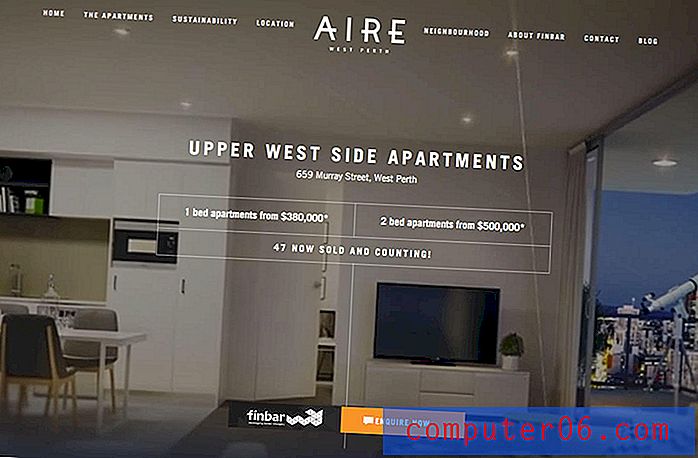Ketaspuuride ülevaade
4, 5 viiest
Saate osa kaotatud andmetest või osa neist taastada hind
4 viiest
Ühekordne tasu 89 USD + või 10 USD kuus Setappil kasutusmugavus
4, 5 viiest
Intuitiivne liides selgete juhistega toetus
4 viiest
Saadaval e-posti ja veebivormi kaudu
Kiire kokkuvõte
Kas olete kunagi kaotanud mõned olulised failid ja inimene, kellelt abi palusite, peab teile lihtsalt loengu varunduste olulisusest? Pettumust valmistav, kas pole. Varukoopiad on olulised, kuid praegu on liiga hilja. Mida te tõesti vajate, on lahendus, mille abil saate puuduvad failid tagasi saada. Seda lubab Disk Drill teha ja see töötab.
Pole mingit garantiid, et saate kõik failid taastada. Kõvakettad võivad pärast remonti kahjustada või rikkuda ning andmed kirjutatakse lõpuks üle ja kaotatakse jäädavalt. Õnneks näitab Disk Drilli tasuta versioon teile, kas teie faile saab enne raha kulutamist taastada. Kui see suudab teie olulised failid taastada, on see kindlasti ostukulusid väärt.
Hankige Setappil ketaspuur
Mis mulle meeldib
- Puhas, hõlpsasti kasutatav liides.
- Tühjendage sissejuhatused uute funktsioonide kasutamisel.
- Skaneerimise ajal kulunud aja ja järelejäänud aja kuvamine.
- Võimalus skaneerimine peatada ja salvestada, et tulevikus jätkata.
- Taasteketta loomine oli arvatust keerulisem.
- Kadunud failide otsimine võib olla aeganõudev.
Ketaspuur
Üldine hinnang: 4, 2 viiest macOS-ist, 9, 99 dollarit kuus (Setapp) Hankige seeKiire navigeerimine
// Miks mind usaldada?
// Kettadrillipuurijate KKK
// Disk Drill Review: Mis selles teie jaoks on?
// Minu ülevaate ja hinnangute taga olevad põhjused
// Disk Drill-i alternatiivid
// järeldus
Miks mind usaldada?
Minu nimi on Adrian Try. Olen arvutit kasutanud alates 1988. aastast ja Macit täiskohaga alates 2009. aastast. Pakkusin aastaid professionaalselt tehnilist tuge ja kuulsin aeg-ajalt inimestelt, kes ei suutnud avada olulist faili, vormindasid vale draivi või kadusid kõik nende failid arvuti või draivi surma korral. Nad kõlasid alati meeleheitlikult!
See rakendus pakub just sellist abi. Umbes viimase nädala jooksul olen katsetanud Disk Drill 3 Pro litsentsitud versiooni mitmesugustel draividel, sealhulgas minu macOS High Sierra baasil oleva iMaci sisemisel SSD-l, välimisel ketramisajamil ja USB-mälupulgal. Tegin iga skannimise ja katsetasin kõiki funktsioone põhjalikult.
Selles ülevaates jagan seda, mis mulle Disk Drill 3 puhul meeldib ja mis ei meeldi. Ülaltoodud kiire kokkuvõtteboksi sisu on minu leidude ja järelduste lühiversioon. Loe lähemalt!
Avalikustamine: CleverFiles'i meeskond pakkus meile katsetamiseks Disk Drill Pro NFR-koodi. Neil pole aga selle ülevaate sisusse mingit mõju ega toimetuse sisendit.
Kettapuurimise KKK-d
Mis on ketaspuur?
Disk Drill aitab teil kaotatud faile Mac'i või Windowsi arvutis taastada. Võimalik, et teil puuduvad olulised failid, kuna kustutasite need kogemata, vormindasite vale draivi või draiv sai rikutud.
Lisaks saate programmi kasutada draivide ruumi vabastamiseks. Faili kustutamisel või draivi vormindamisel ei eemaldata andmeid tegelikult draivilt. Eemaldatud on kataloogiteave, mis ütleb opsüsteemile faili nime ja kust andmeid leida. Uute failide salvestamise ajal kirjutatakse andmed aja jooksul üle.
Disk Drill kasutab mitmesuguseid tehnikaid, et otsida ja uurida teie draivi vanu andmeid, tuvastada failitüübid, mida see võib leida, ja aidata teil neid taastada. See võib lihtsalt päästa teid katastroofist. Samuti pakub see mõnda ruumi säästvat tööriista, ehkki mitte nii palju võimalusi kui spetsiaalne puhastusrakendus.
Kas Disk Drill on viirus?
Ei, see pole nii. Ma jooksin ja installisin oma MacOS Sierra baasil iMaci kettapuurimise. Bitdefenderi abil skannimisel ei leitud viirusi ega pahatahtlikku koodi.
Kas ketaspuurit on ohutu kasutada?
Jah, seda on ohutu kasutada. Programmi kasutamisel peate paar korda olema ettevaatlik. Alglaadimisketta loomisel palutakse teil draiv vormindada. Valige kindlasti õige draiv, kuna kõik selle draivi andmed lähevad kaotsi.
Kettaruumi puhastamisel kuvab Disk Drill teile suurte failide, kasutamata failide ja duplikaatide loendi. Ärge ainult eeldage, et neid faile saab ohutult kustutada - kontrollige kõigepealt hoolikalt. Peale nende mõistliku hoiatuse on Disk Drill täiesti ohutu. Minu programmi kasutamise ajal ei kukkunud see kokku ega reageerinud üldse.
Kas ketaspuur on tõesti tasuta?
Disk Drilli veebisait arveldab toodet kui “tasuta Maci andmete taastamise tarkvara”. Kas see on tõesti tasuta? Ei, mitte siis, kui laadite alla tarkvara puuduvate failide taastamiseks. Selleks vajate Pro-versiooni.
On tõsi, et saate mõned failid tasuta taastada. Kuid ainult siis, kui olete juba käinud Disk Drilli ja olete enne failide kadumist aktiveerinud andmekaitsefunktsioonid.
Mis kasu on siis põhiversioonist? Hindamine. See võimaldab teil skannida puuduvaid faile ja seejärel neid eelvaatena kontrollida, et need oleksid terved. Edu korral peaks Pro-versioon failid taastama, nii et teie ostu ei läheks raisku.
Pro versioon maksab 89 dollarit ja see annab ühele kasutajale litsentsi kuni kolmele arvutile. Eluaegne uuendamine maksab täiendavalt 29 dollarit. Saadaval on ka Enterprise'i versioon. Samuti võite saada Setappist kettadrilli, tasuta 7-päevase prooviversiooni ja seejärel 9, 99 dollarit kuus.
Ketaspuur Basic vs Pro
Eespool öeldu laiendamiseks, kui otsite tasuta andmete taastamise programmi (ainult isiklikuks kasutamiseks), on valik Disk Drill Basic - seni, kuni olete ennetav. Lubades rakenduse taastamise kaitsefunktsioonid, saate tulevikus kaotatud faile tasuta taastada.
Disk Drillil on teie andmete kaitsmiseks kaks funktsiooni ja nad soovitavad teil kasutada mõlemat:
- Recover Vault salvestab kustutatud failide metaandmed (sealhulgas failinimi ja asukoht), mis muudab failide hõlpsa taastamise, kui andmeid pole uute failidega üle kirjutatud.
- Garanteeritud taastamine salvestab kõigi kustutatud failide täieliku koopia, mis tähendab, et te ei säästa nende kustutamisel ruumi, kuid garanteerite, et saate need taastada ka siis, kui olete prügikasti tühjendanud.
Kui te pole enne failide kaotamist neid taastamise kaitsefunktsioone kasutanud, vajate Pro-versiooni. Ja nagu ma ütlesin, võimaldab tasuta versioon teil enne raha kulutamist veenduda, et teie failid saab taastada.
Kõik muud funktsioonid, sealhulgas draivi puhastamine, on saadaval nii Disk Drilli versioonides Basic kui ka Pro.
Disk Drill Review: mis selles teie jaoks on?
Kettadrill on mõeldud puuduvate failide ja muu taastamiseks ning järgmised viis jaotist käsitlevad iga funktsiooni üksikasjalikult, kus esmalt uurin, mida rakendus pakub, ja siis jagan oma isiklikku pilti.
Programm on saadaval nii Maci kui ka Windowsi jaoks ning alltoodud ekraanipildid ja kirjeldused on võetud Maci versioonist.
1. Taastage kadunud failid välisest kandjast
IMaci varundamiseks ajamasina kaudu kasutan välist 2TB HP kõvaketast. Mitu kuud tagasi vormindasin draivi ja mul on uudishimulik teada saada, kas Disk Drill suudab kõik draivil olevad failid üles leida ja taastada.

Klõpsan nupul „ Taasta ” valiku „HP Desktop HD BD07” kõrval ja rakendus hakkab kohe otsima draivile jäänud failide jäänuseid. Ligi 10 minuti pärast on tuhandeid faile leitud, ehkki enne kogu draivi kontrollimist on veel 26 tundi skannimist. Ma ei taha tegelikult nii kaua oodata, nii et hakkasin uurima seni leitud faile.
Jaotis Rekonstrueeritud failid loetleb failid, mida enam kaustas pole - need kustutati või vormindati, kuid on kuskil draivil avastatud ja tuvastatud.
Üks PDF-fail on leitud. Kuna seda ei leidu enam kaustas, on failinimi kadunud. Disk Drill tuvastas, et see on faili sisust pärinev PDF.
Fakt, et faili suurus on ainult 1KB, ei tundu paljutõotav - see on liiga väike. On suur võimalus, et suur osa originaalfailist on draivi vormingust alates üle kirjutatud. Klõpsan kiirvaate ikoonile, et näha, kas seal midagi on.
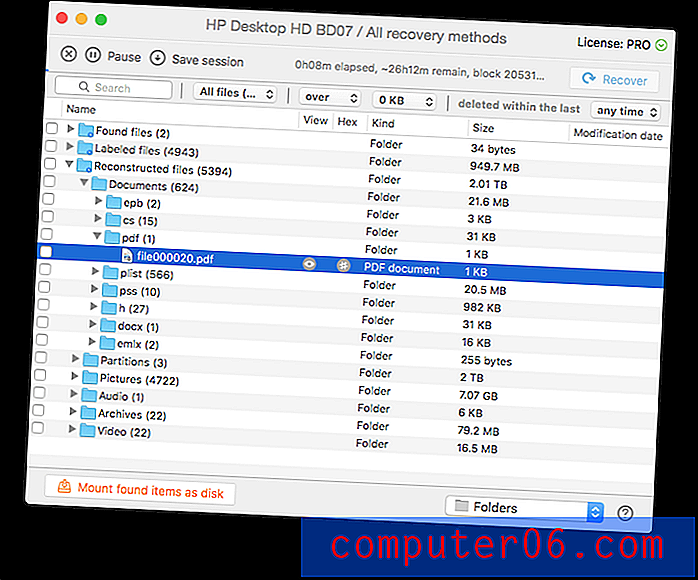
Midagi pole vaadata, seega ei saa faili taastada ja liigun edasi. Vaatan hoopis taastatud DOCX-faile.

Seda saab vaadata. Ehkki algne failinimi on kadunud, võin öelda, et see on dokument, mis pärineb Shiny Frogilt - inimestelt, kes loovad suurepärase Beari märkmete tegemise rakenduse.
Kuna faili saab vaadata, saab selle taastada.
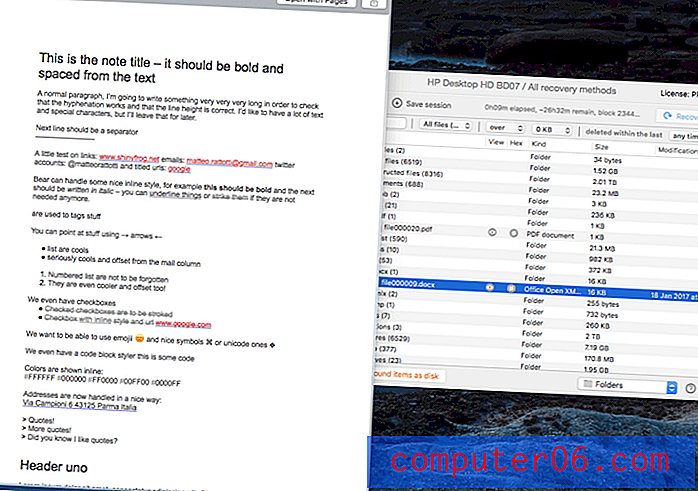
Valisin faili, kuid olin üllatunud, et nupp Taasta oli hall. Kas ma pean tõesti 27 tundi ootama? Proovisin vajutada nuppu Paus . Täiuslik!
Märkan, et Disk Drill võimaldab mul sessiooni salvestada, nii et kui ma tahan tulevikus ülejäänud draivi skannida, ei pea ma uuesti nullist alustama. See on väga kasulik funktsioon - skaneerimine võib võtta väga kaua aega. Lihtsalt veenduge, et te ei kirjuta vahepeal draivi või riskite andmete, mida proovite tagasi saada, ülekirjutamisega.
Klõpsasin käsku Taasta ja minult küsiti, kuhu taastatud fail salvestada. Valisin töölaua.
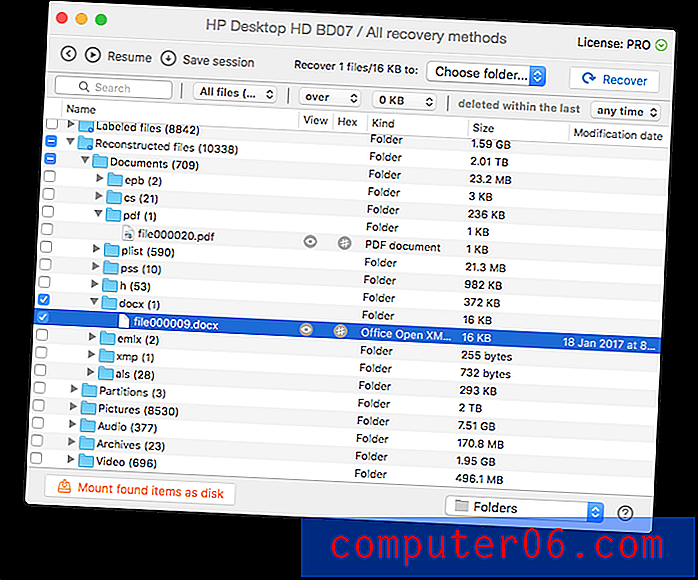
Taastumine on edukas. Leian oma töölaual kausta nimega „Rekonstrueeritud failid”. See sisaldab taastatud Wordi dokumenti, mida saab edukalt vaadata ja avada.
Minu isiklik ülesvõte: failide taastamine välisest draivist on lihtne, kuigi potentsiaalselt aeganõudev. Paus ja salvestamine hilisemate funktsioonide jaoks on mugav ja mul on hea meel, et ma ei pidanud juba leitud failide taastamiseks ootama skannimise lõppu.
2. Taastage kadunud failid Mac'i kõvakettalt
Kadunud failide skannimiseks oma Maci või arvuti sisemises draivis on enne skannimist soovitatav tavapärasest käivitada teisest draivist. See pole ainult sellepärast, et macOS High Sierra süsteemiturvalisus ei võimalda rakendustel nagu Disk Drill teie käivitusdraivile juurde pääseda, vaid ka seetõttu, et draivi kasutamine võib tegelikult päästa proovitud andmed üle kirjutada ja need hävitada.
Maci käivitusdraivi skannimiseks pakub rakendus teile kolme võimalust:
- Ajutiselt keelata failisüsteemi kaitse
- Looge taastamise alglaadimis draiv
- Ühendage teine Mac.
Valin luua Disk Drilli alglaadimisketta. See on parim tava ja tulevikus on abiks päästetööde tegemine. Sisestan USB-mälupulga ja klõpsake akna vasakus ülanurgas nuppu Loo alglaadimisseade.
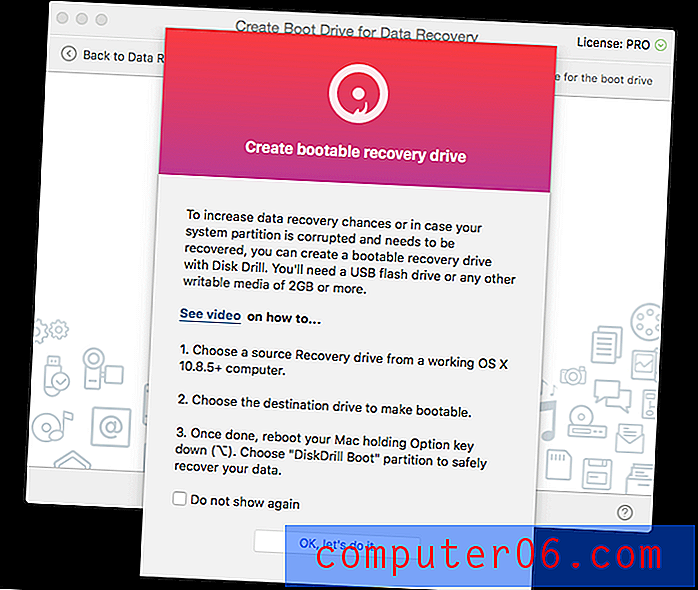
USB-draivi buutivaks muutmiseks vajab Disk Drill juurdepääsu minu macOS-i taastamissektsioonile. Kahjuks mul seda pole. Kui ma installisin High Sierra (kasutades vaikesuvandeid), pidi mu taastesektsioon olema eemaldatud.
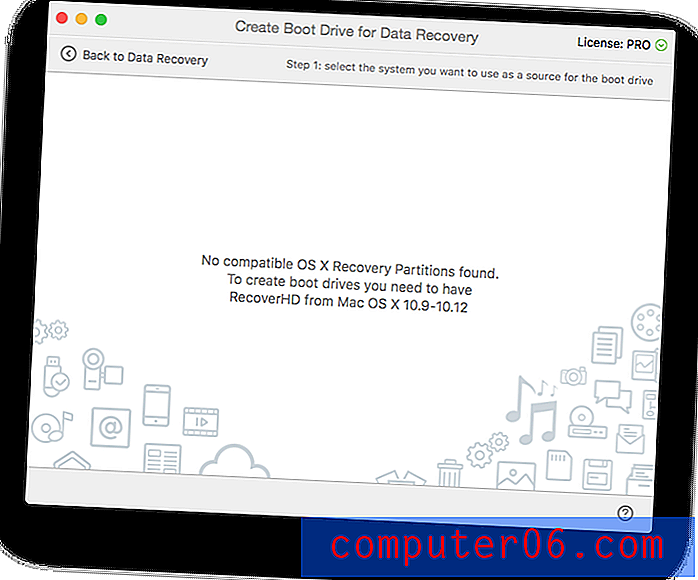
Nii et enne kui päästeketast saab luua, kasutan ma MacOS-i installeri draivi Disk Drill abil. Sisestan teise välise draivi ja klõpsake suvandil luua OS X / macOS-i installiprogramm.
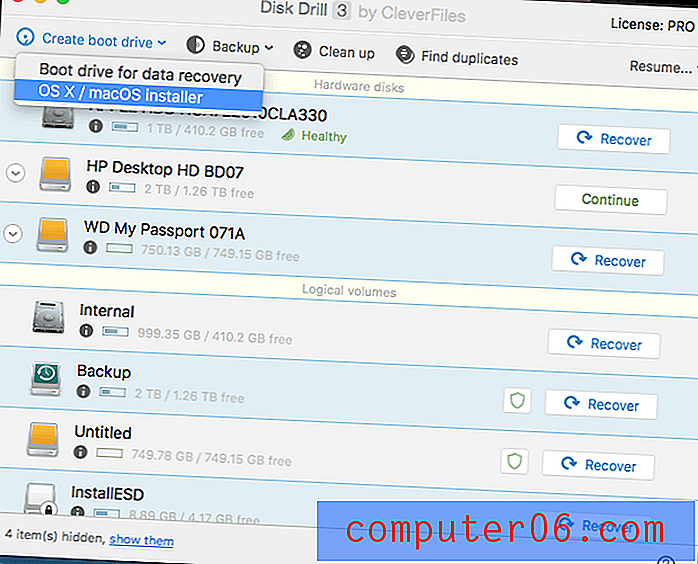
Pean leidma macOS-i installija. Laadin Maci rakenduste poest alla High Sierra, katkestan installimise ja otsin rakenduste kausta ikooni Install macOS High Sierra.
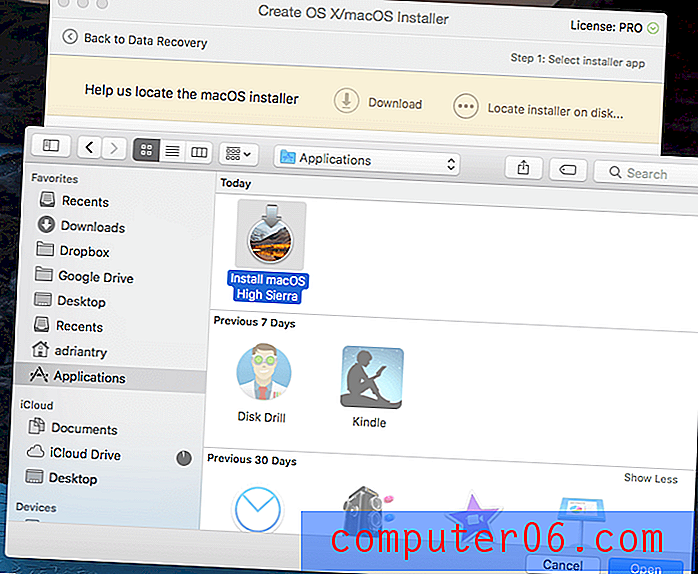
Klõpsan nupul Kasuta allikana .
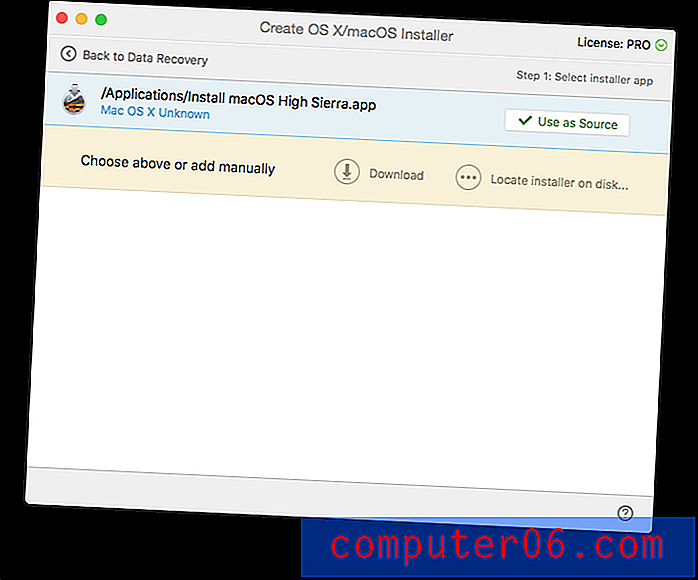
Järgmisena valin oma WD My Passport draivi buutivaks. Mind hoiatatakse, et kõik andmed kustutatakse. Kontrollin veelkord, et oleksin valinud õige draivi. Kindlasti ei taha ma valet kustutada.
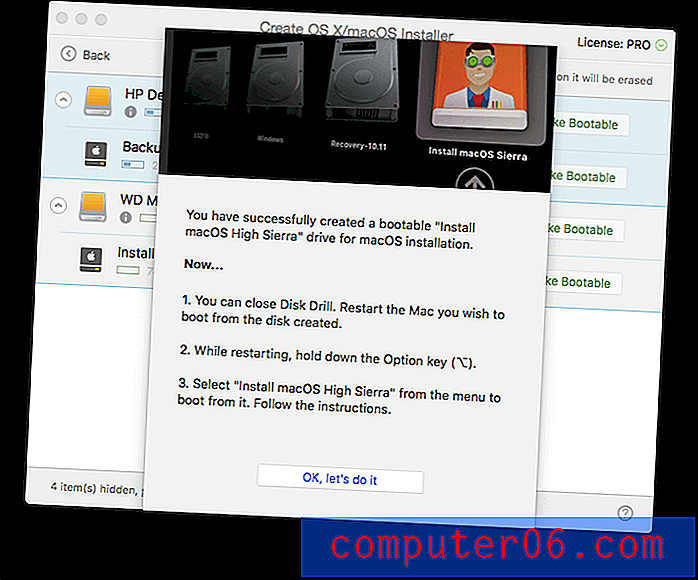
Nüüd on mu macOS-i installiketas loodud ja saan teha oma Disk Drilli alglaadimisketta. Valin oma 8 GB suuruse USB-mälupulga ja klõpsan nupule Tee buutivaks . Veelkord kontrollin, kas olen valinud õige draivi. 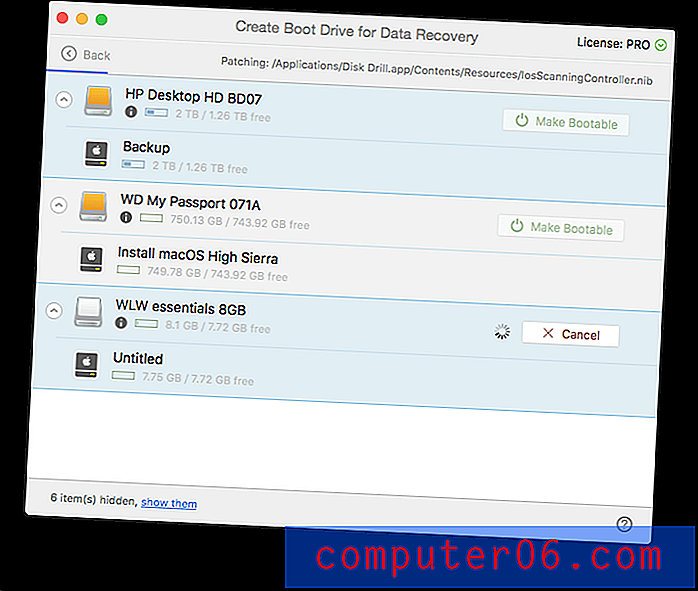
Nüüd, kui minu alglaadimisketas on loodud, taaskäivitan oma Maci ja hoian buutimise ajal all klahvi Optsioon. Kui valin alglaaditavate draivide valiku, valin DiskDrill Boot .
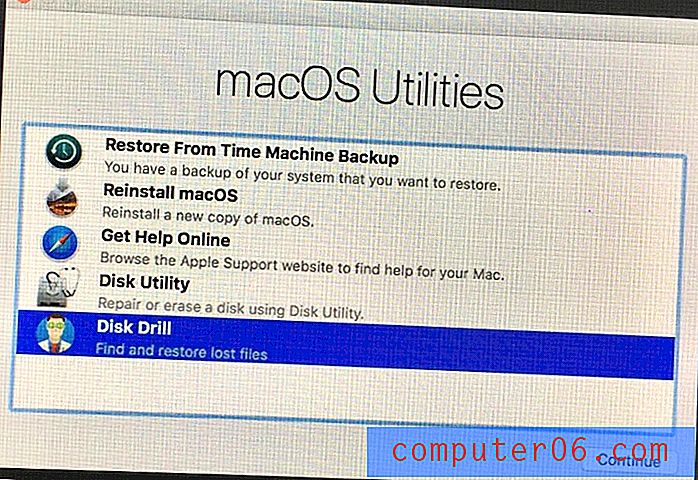
Kuvatakse menüü ja valin Disk Drill.
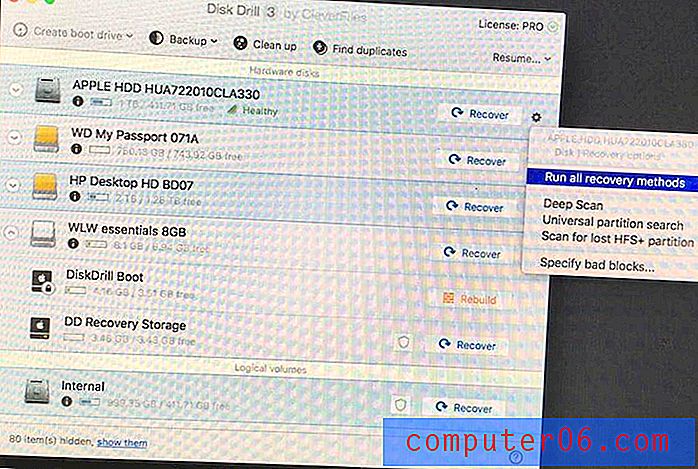
Siit alates on protseduur sama, mis ülalpool 1. jaos.
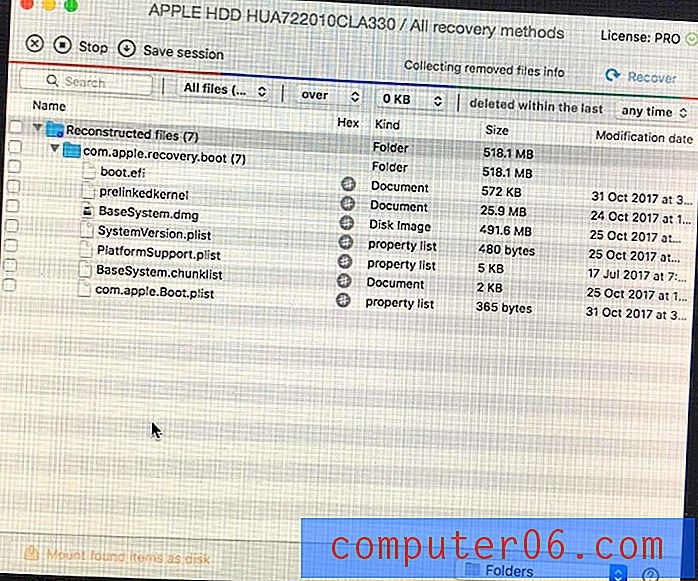
Kui ma olen lõpetanud, taaskäivitan arvuti ja leian taastatud failid töölaua kettakujutiselt.
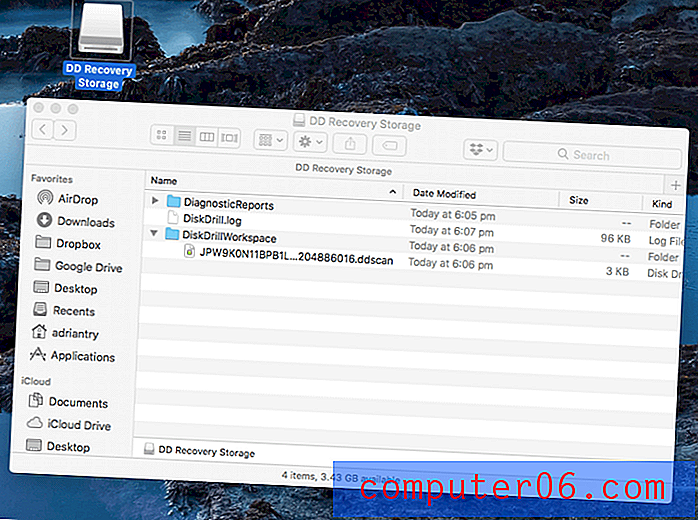
Minu isiklik etteaste : taasteketta loomine oli arvatust keerulisem, kuna mul polnud taastesektsiooni. Isegi Disk Drilli videoõpetus eeldas, et selline on. Õnneks sain ma DOS Drilli abil luua MacOS-i installi draivi, mida sain omakorda kasutada pääste alglaadimisketta loomiseks. Kui see on loodud, töötas päästeajam suurepäraselt.
3. Vabastage oma Mac kõvakettale raisatud ruum
Disk Drill aitab teil puhastada teie Mac-draivi, tuvastades suured ja kasutamata failid. Need ei ole failid, mida tuleks tingimata kustutada, kuid need on failid, mis võivad teie saadaolevat ruumi muuta. Nii et mõelge enne kustutamist hoolikalt.
Alustuseks klõpsake akna ülaosas asuvat nuppu Puhasta. Ilmub funktsiooni tutvustus.
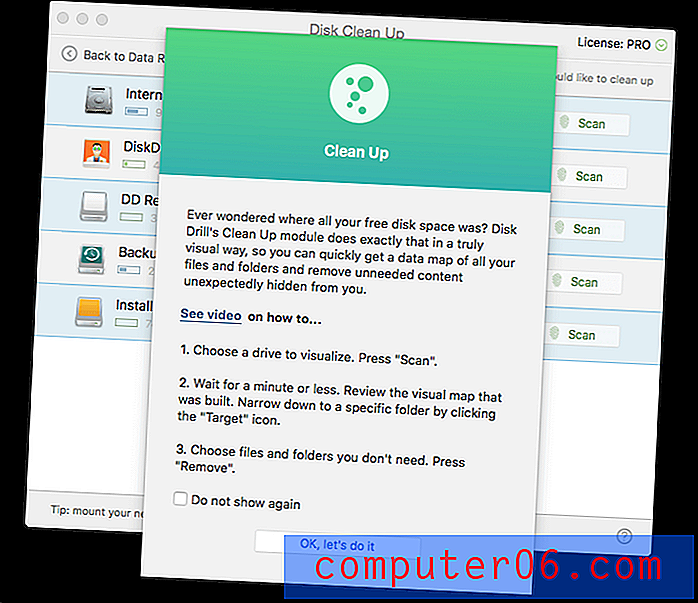
Soovin oma sisemist kõvaketast puhastada, seetõttu klõpsan nupule Skanni “Sisemine” kõrval. Disk Drill hakkab minu draivilt faile otsima ja tulemusi hakatakse kohe kuvama.
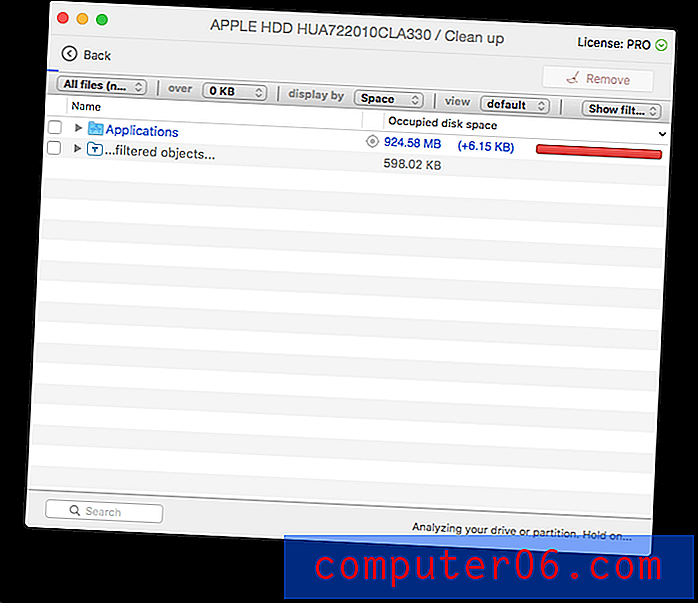
Kausta Rakendused all kuvatakse mõned üsna suured failid. Suurim on äsja alla laaditud rakendus High Sierra I installimiseks, mis võtab 5 GB ruumi. Mul pole seda enam vaja, nii et valisin faili ja klõpsasin nupule Eemalda .
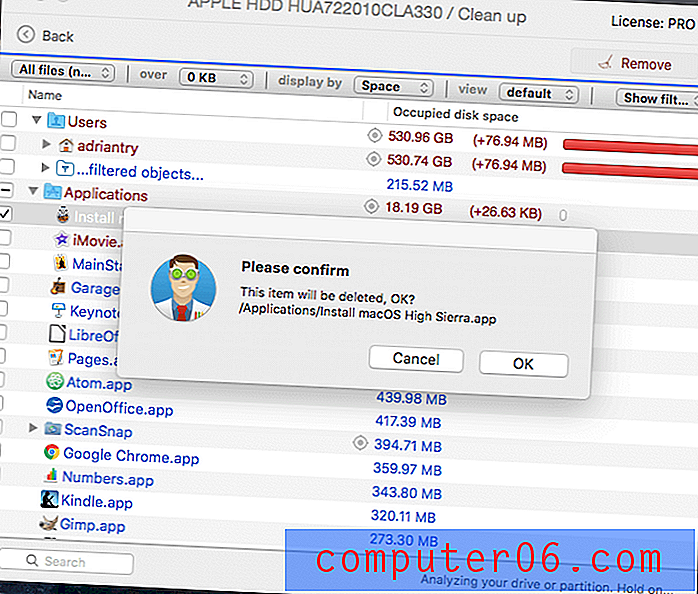
Minult küsitakse parooli ja fail on kadunud. Olen 5GB rikkam!
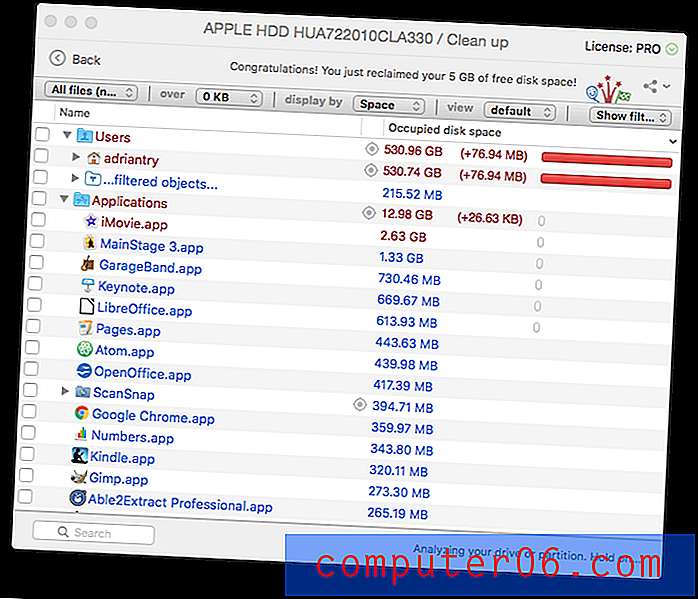
Minu isiklik ülesvõte : Kettaruumi tehes on üks kiire viis kustutada suured failid, mida te enam ei vaja. Disk Drill otsib faile, mis on suured ja mida regulaarselt ei kasutata. Teie otsustada, kas saate neid ohutult kustutada.
4. Leidke ja eemaldage dubleeritud failid
Topeltfailid kulutavad tarbetult ka kettaruumi ja Disk Drill aitab teil neid leida. Tahtsin veenduda, et mul oleks testi jaoks vähemalt üks duplikaatfail, nii et avasin kausta Allalaadimised ja kopeerisin Disk Drilli installifaili.
Seejärel klõpsasin kettadrillis nuppu Otsi duplikaate ja ilmus funktsiooni tutvustus.
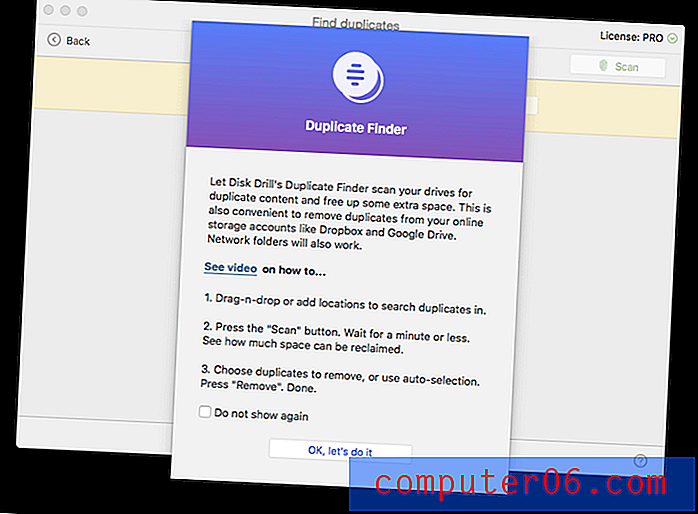
Lohistasin oma kausta Allalaadimised ekraanile ja klõpsasin nuppu Skanni .
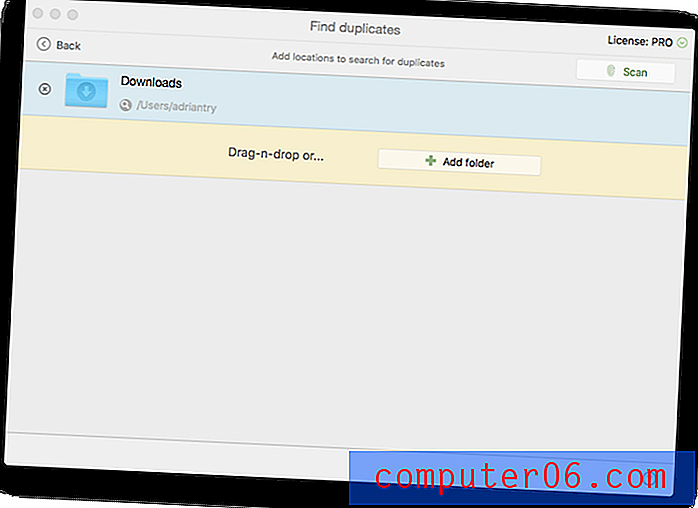
Disk Drill leidis mitte ühe, vaid kaks, dubleeritud faili. Näib, et laadisin Quiveri tasuta prooviversiooni mitu korda.
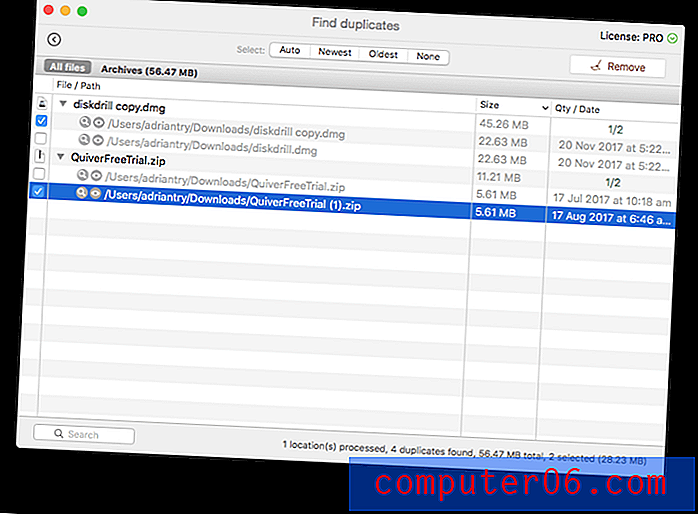
Valisin mõlemad duplikaadid ja klõpsake siis nuppu Eemalda .
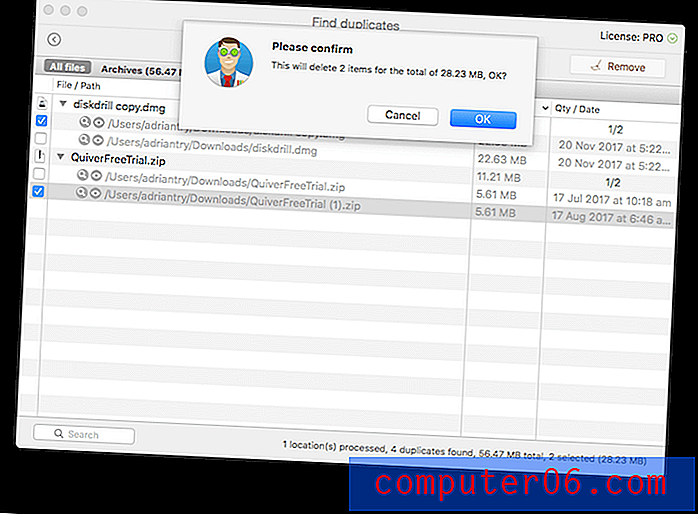
Ma kinnitan ja duplikaadid on kadunud.
Minu isiklik ettevõtmine: tarbetu duplikaadi failide kustutamine on veel üks hea viis draivi puhastamiseks. Disk Drill suudab teie tuvastatud kaustade duplikaate kiiresti tuvastada, isegi kui failinimed on erinevad.
5. Varundus- ja kloonidraivid ning vaheseinad edaspidiseks taastamiseks
Disk Drill võimaldab teil kõvakettad kloonida, nii et teil on täpne koopia mitte ainult praegustest failidest, vaid ka puuduvate failide jäänustest. Nii saate tulevikus teha taastamistoiminguid, mis on eriti kasulik draivi jaoks, mis on selle viimastel jalgadel.
Klõpsasin nupul Varundamine ja valisin “Varunda DMG-pilti ...” ja funktsiooni tutvustus ilmub.ere ...
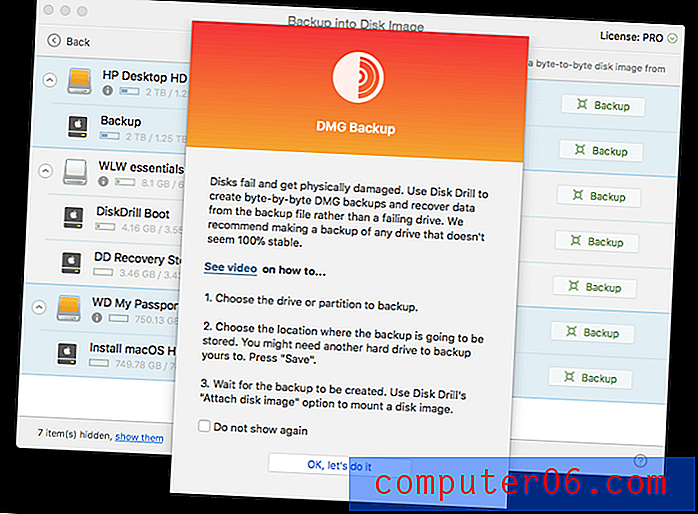
Minu sisemist kõvaketast ei kuvata selles loendis. Alglaadimisketta varundamiseks tuleb käivitada minu loodud Disk Drilli päästekettast ja mul peab olema varukoopia hoidmiseks piisavalt suur väline ketas.
Otsustan oma 8 GB välise draivi varundada, seega klõpsake vastavat varundamise nuppu. Valisin varukoopia sihtkohaks töölaua ja klõpsasin siis nupul Salvesta .
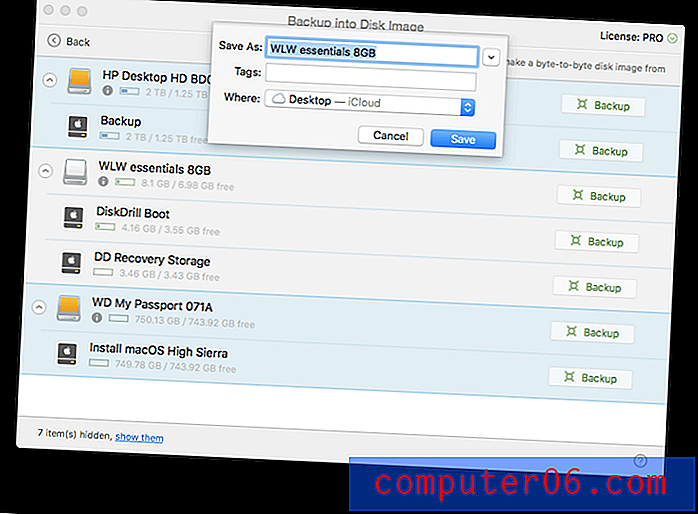
Varundamine algas ja selle valmistamiseks kulus umbes 10 minutit.

Minu isiklik ettevõtt : oma draivi klooni loomine võimaldab teil tulevikus taastamistoiminguid käivitada ja välistab ohu, et salvestatavad andmed kirjutatakse üle.
Minu arvustuse ja hinnangute põhjused
Tõhusus: 4, 5 / 5
Disk Drill taastas edukalt minu iMaci ja välise draivi kaotatud failid, sealhulgas failid, mis olid pärast vormindamist kadunud. Programm aitab teil leida faile, mis võivad aidata teil kõvakettaruumi vabastada.
Hind: 4/5
Disk Drillil on paljude konkurentidega sarnane hind. Ehkki see pole odav, võite leida väärt iga sent, kui see suudab teie väärtuslikud failid taastada. Tarkvara prooviversioon näitab teile enne raha välja panemist, mida see taastada saab.
Kasutuslihtsus: 4, 5 / 5
Programmil on hõlpsasti kasutatav liides ja esialgu hüppab iga funktsiooni jaoks abiekraan, sealhulgas link õppevideole. Ainus probleem, mis mul tekkis, oli see, kus rakendus arvas, et alglaadimisketta loomisel peaks mul olema taastamissektsioon, ega pakkunud alternatiivi, kui ma seda ei teinud.
Tugi: 4/5
Disk Drilli veebisait pakub põhjalikku KKK-d ja teadmistebaasi nii Maci kui ka Windowsi jaoks, aga ka üksikasjalikku õpetuste kogu. Tehnilise toe poole saab pöörduda kas e-posti või veebivormi kaudu, kuid mitte telefoni või reaalajas vestluse kaudu.
Disk Drilli alternatiivid
Ajamasin : regulaarsed arvuti varukoopiad on hädavajalikud ja muudavad katastroofidest toibumise palju lihtsamaks. Alustage Apple'i sisseehitatud ajamasina kasutamist. Muidugi peate enne katastroofi tegemist varundama. Kuid kui te seda teeksite, siis tõenäoliselt ei loeks te seda arvustust! See on hea asi, mida saate kasutada ketaspuurida või mõnda neist alternatiividest.
Prosoft Data Rescue : taastab kogemata kustutatud Maci ja Windowsi failid või juhuslikult vormindatud draivid alates 99 dollarist.
Stellar Mac Data Recovery : See 99-dollarine programm otsib teie Macist kustutatud faile ja taastab need.
Wondershare RecoverIt : taastab teie Macist kadunud või kustutatud failid hinnaga 79, 95 dollarit ja saadaval on ka Windowsi versioon.
EaseUS Data Recovery Wizard Pro : taastab kadunud ja kustutatud failid alates 89, 99 dollarist. Saadaval on Windowsi ja Maci versioonid.
Tasuta alternatiivid : meie tasuta andmete taastamise tarkvara roundup loetleb mõned kasulikud tasuta alternatiivid. Üldiselt pole need nii kasulikud ega hõlpsasti kasutatavad kui rakendused, mille eest maksate.
Järeldus
Failide kaotamine võib olla katastroofiline. Oluliste töödokumentide kõrval on meie arvutites ka meie asendamatud isiklikud fotod ja muud mälestused. Üks viga või ebaõnnestumine ja võite kõik kaotada. Hoidke kindlasti varukoopiaid!
Kui olete olulised failid kaotanud, annab Disk Drilli prooviversioon teile teada, kas neid saab taastada. Kui saate need tagasi saada, on kulutatud aeg ja raha seda väärt.
Hankige Setappil ketaspuur
5/5 (1 arvustus)